Automatisch aanmelden bij Windows 10

Als u de enige eigenaar van uw Windows 10-pc bent (wat betekent dat niemand deze deelt) en vindt dat een pincode niet snel genoeg is, kunt u deze instellen om automatisch in te loggen.
Met Windows 10 kunt u sneller op uw pc inloggendoor een eenvoudige viercijferige pincode te gebruiken. Deze functie werd oorspronkelijk geïntroduceerd in Windows 8 en blijft nog steeds in Windows 10. Als u de enige eigenaar van uw pc bent (wat betekent dat niemand deze deelt) en vindt dat een pincode niet snel genoeg is, kunt u deze instellen op automatisch inloggen ook.
Stap 1. Klik met de rechtermuisknop op de Start-knop en selecteer Rennen vanuit het verborgen snelmenu, of gebruik de sneltoets Windows-toets + R om het dialoogvenster Uitvoeren te openen.Automatisch aanmelden bij Windows 10
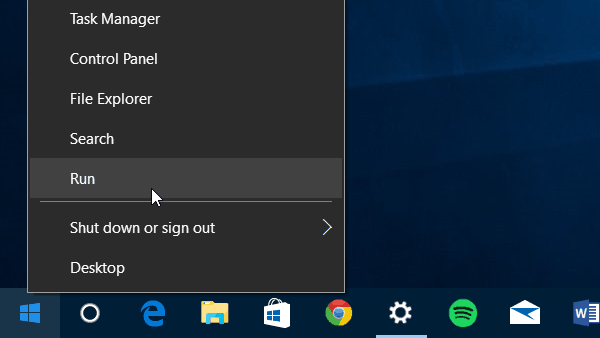
Stap 2. Nu dan Type: netplwiz en druk op Enter of klik op OK.
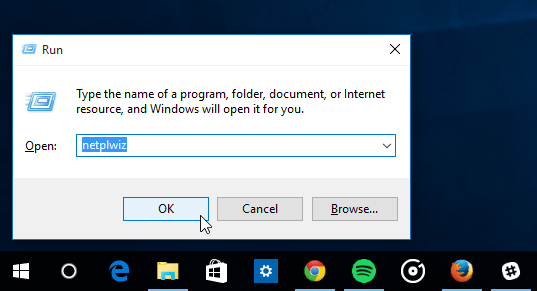
Stap 3. Haal het vinkje weg Gebruikers moeten een gebruikersnaam en wachtwoord invoeren om deze computer te gebruiken en klik op OK.
Stap 4. Voer uw gebruikersnaam en het wachtwoord in dat u gebruikt om twee keer in te loggen op uw systeem en klik op OK.
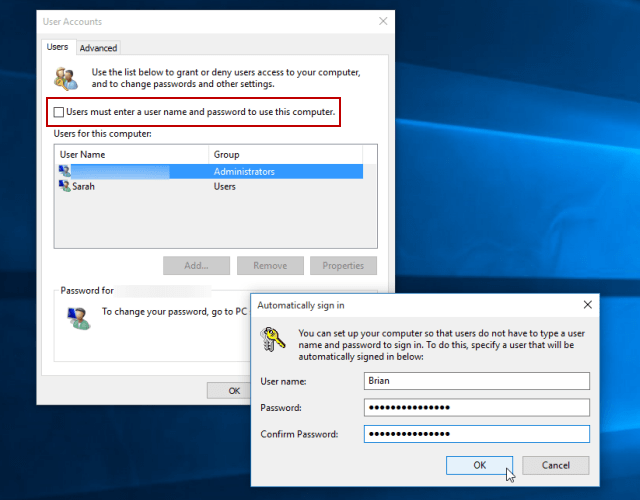
Dat is het! De volgende keer dat u uw systeem opnieuw opstart, ziet u nog steeds het aanmeldscherm, maar hoeft u niets in te voeren. Dit proces omzeilt ook het vergrendelscherm.
Het is ook de moeite waard om te vermelden dat je je pc nog steeds kunt vergrendelen wanneer je er vanaf loopt door te slaan Windows-toets + L. Om er daarna weer op in te gaan, u moet zich aanmelden met uw wachtwoord.
Nogmaals, dit is niet ingeschakeld als u onderweg bent met uw Windows 10-computer op een openbare locatie of onderweg. U wilt niet dat iemand gratis toegang heeft tot al uw gegevens.
Als u Windows 10 nieuw bent en wilt lerenLees ook ons groeiende archief met Windows 10-artikelen. Of als u een specifieke vraag hebt, of gewoon de OS- of Microsoft-apparaten wilt bespreken, neem dan deel aan onze gratis Windows 10-forums.










laat een reactie achter